XMLは単純なデータストレージ言語です。 XMLは一連の単純なタグを使用してデータを記述し、これらのタグは便利な方法で作成できます。 XMLはバイナリデータよりも多くのスペースを占有しますが、XMLはシンプルで、習得と使用が簡単です。
ただし、ほとんどの場合、XML形式のファイルは一般的ではありません。多くのコンピュータはそのようなファイルを開くことができません。この状況では、XMLをCSVに変換することがあります。 CSVは、ユーザー、企業、科学者によって広く使用されている、一般的な比較的単純なファイル形式です。 CSVの最も普及している用途は、プログラム間で表形式のデータを転送することです。 XMLをCSV形式に変換するために使用できるさまざまなXML変換ツールがインターネットます。この投稿では、いくつかのコンバーターを紹介します。
1. onlinexmltools
onlinexmltoolsは、Extensible MarkupLanguageドキュメントおよびデータ構造を操作するための便利なXMLユーティリティのコレクションです。すべてのXMLツールはシンプルで、無料で、使いやすいです。すべての変換と計算は、JavaScriptを使用してブラウザで行われます。彼らはあなたの入力データについての単一のビットを彼らのサーバーに送信しません。
ステップ1.ホームページに移動すると、多くのXMLツールが表示されます。 「XMLをCSVに変換」ツールを見つけてクリックします。
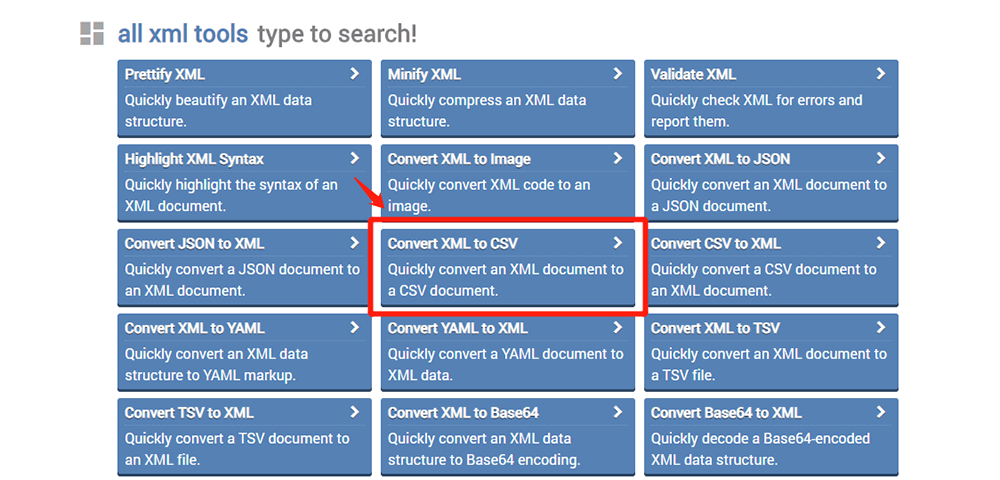
ステップ2.XMLを以下の入力フォームに貼り付けると、すぐにCSVに変換されます。 [ファイルからインポート]ボタンをクリックして、ローカルデバイスからXMLファイルをインポートすることもできます。
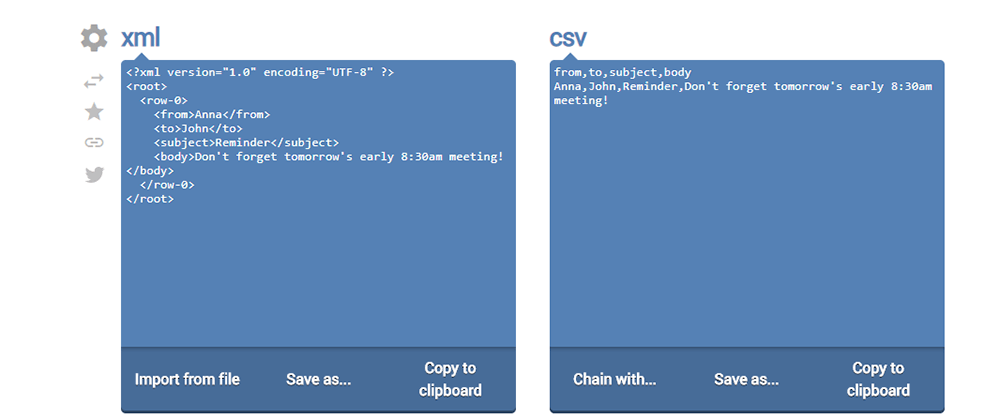
手順3. [名前を付けて保存]> [ダウンロード]ボタンをクリックして、CSVファイルをダウンロードします。

2. Microsoft Excel
Microsoft Excelは、業界をリードするスプレッドシートプログラムであり、強力なデータ視覚化および分析ツールです。 Excelはパターンを学習し、時間を節約するためにデータを整理します。テンプレートを使用してスプレッドシートを簡単に作成することも、自分でスプレッドシートを作成して最新の数式を使用して計算することもできます。
手順1.Excelを起動し、[データ]> [データの取得]> [ファイルから]> [XMLから]を選択します。
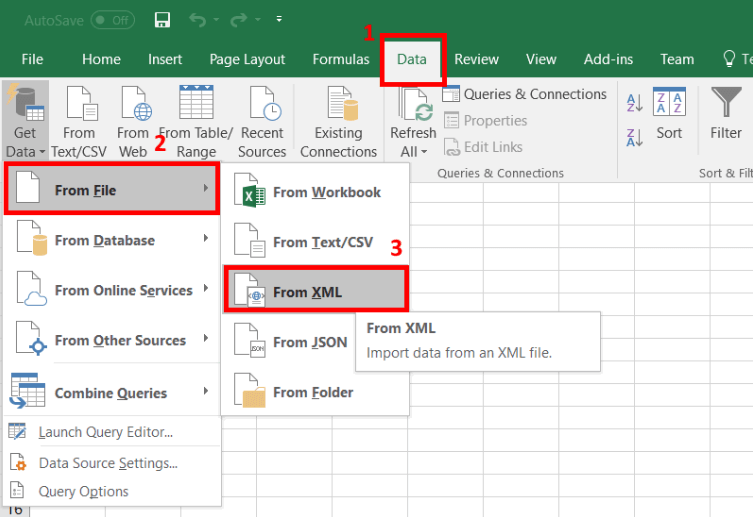
手順2.データナビゲータウィンドウが表示されます。 XMLファイルをクリックして、データがプレビューウィンドウに正しく表示されているかどうかを確認します。
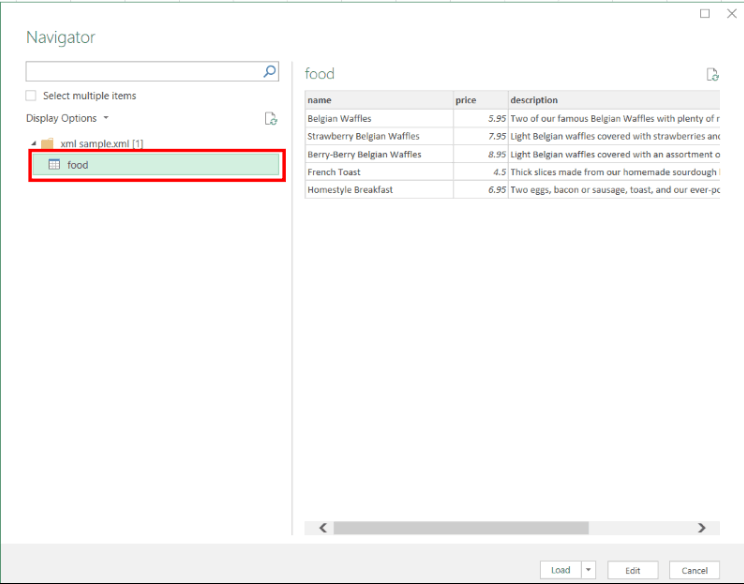
ステップ3.数秒後、MicrosoftExcelでXMLファイルを表示できます。 [ファイル]> [エクスポート]> [ファイルタイプの変更]> [CSV]をクリックして、出力形式としてCSVを選択します。
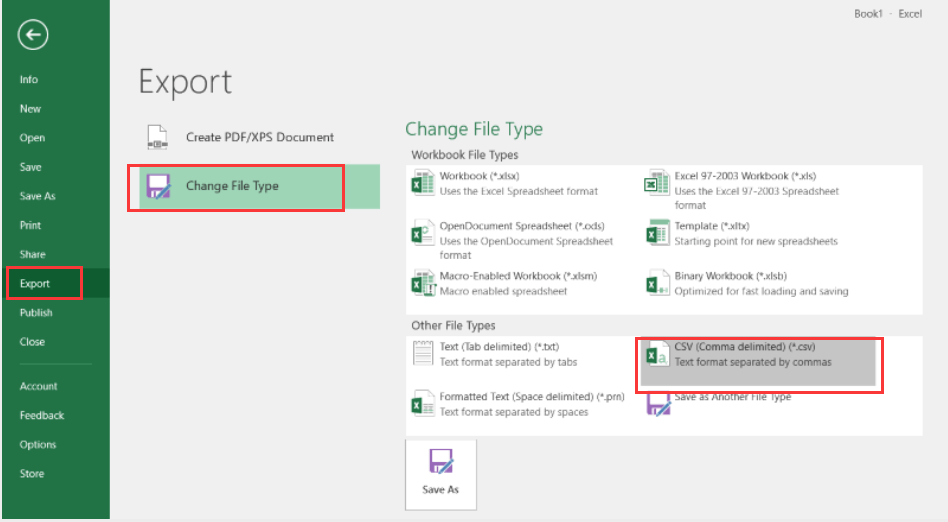
ステップ4.ファイルを保存するフォルダーに移動します。最後に、「保存」ボタンをクリックします。 XMLファイルがCSVファイルとして保存されるようになりました。
3. FreeFileConvert
FreeFileConvertは、ドキュメント、画像、オーディオ、ビデオ、プレゼンテーション、アーカイブ、電子書籍、およびフォントファイルをある形式から別の形式に変換するための無料のオンラインツールです。この単純なコンバーターを使用すると、同時に5つのファイルをアップロードできますが、すべてのファイルの合計サイズが300MBを超えることはできません。 FreeFileConvertにアップロードしたすべてのファイルは、24時間後に自動的に削除されます。
手順1.CSVに変換するXMLファイルを選択します。これは、XMLファイルが保存されている場所に応じて、[ファイル]、[URL]、または[クラウド]タブから実行できます。

手順2.ドロップダウンアイコンをクリックして、出力形式としてCSV形式を選択します。

ステップ3. 「変換」ボタンを選択してXMLをCSVに変換します。次に、アップロードと変換が完了するのを待つ必要があります。 「ダウンロード」ボタンをクリックして、CSVファイルをダウンロードします。
4. CoolUtils
CoolUtilsは、1,400を超えるさまざまなファイルの種類をサポートし、あらゆる変換ニーズ(オーディオ、画像、ビデオ、電子メール、Excel、HTML、PDF、CAD、Outlookなど)に対応するソリューションを提供します。このコンバーターは、英語、スペイン語、ドイツ語、フランス語など、12以上の異なる言語をサポートしています。
手順1.XMLからCSVへのツールに移動します。
ステップ2. 「ファイルの選択」をクリックして、変換するXMLファイルをアップロードします。
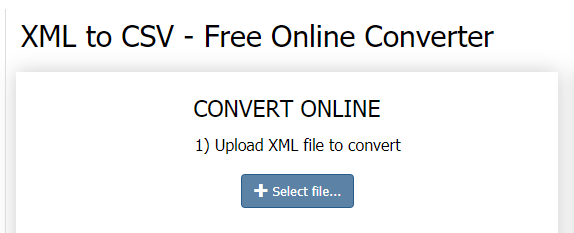
手順3.変換オプションを設定します。出力形式としてCSV形式を選択すると、この手順でヘッダーまたはフッターを調整できます。

手順4. [変換済みファイルのダウンロード]をクリックして、CSVファイルを取得します。
チップ
「複雑なXMLファイルがある場合は、 Total XML Converterを試すことができます。これはデスクトップコンバーターです。ただし、このデスクトップソフトウェアの料金を支払う必要があります。このコンバーターを使用すると、XMLファイルをバッチで変換し、より正確な結果を得ることができます。より強力なエンジンです。」
5. Wondershare PDFelement
Wondershare PDFelementは、強力なデスクトップ編集および変換ツールです。このプログラムのインターフェースは非常に直感的です。このソフトウェアを使用すると、フォントやフォーマットを失うことなく、Microsoft Word、Excel、およびPowerPointとの間でPDFを簡単に変換できます。このソフトウェアは、ファイルのセキュリティを保護します。パスワード保護またはアクセス許可を適用して印刷またはコピーを制限することにより、ファイルへのアクセスを制御します。
手順1.XMLファイルを右クリックすると、[プログラムから開く]コマンドが表示され、ワードパッドアプリケーションを選択してXMLファイルを開きます。
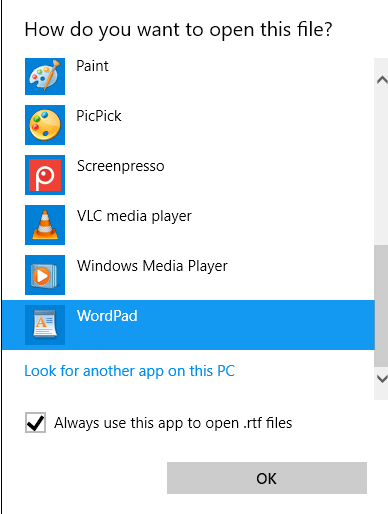
ステップ2. [印刷]ボタンに移動して、印刷ダイアログを開きます。その後、印刷するプリンタとして「WondershareのPDFelement」を選択します。
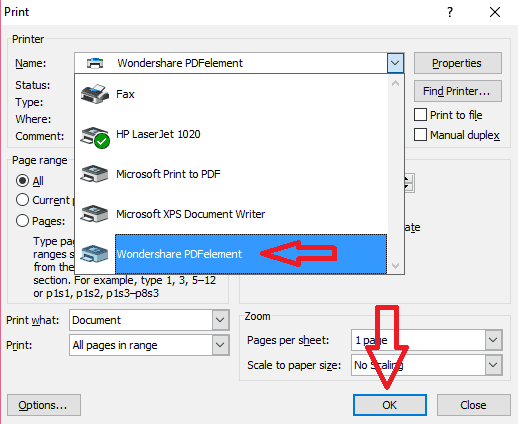
ステップ3.次に、XMLファイルが自動的にWondershareのPDFelementで開きます。 [変換]タブに移動し、[Excelへ]ボタンを選択してXMLをExcel形式に変換します。
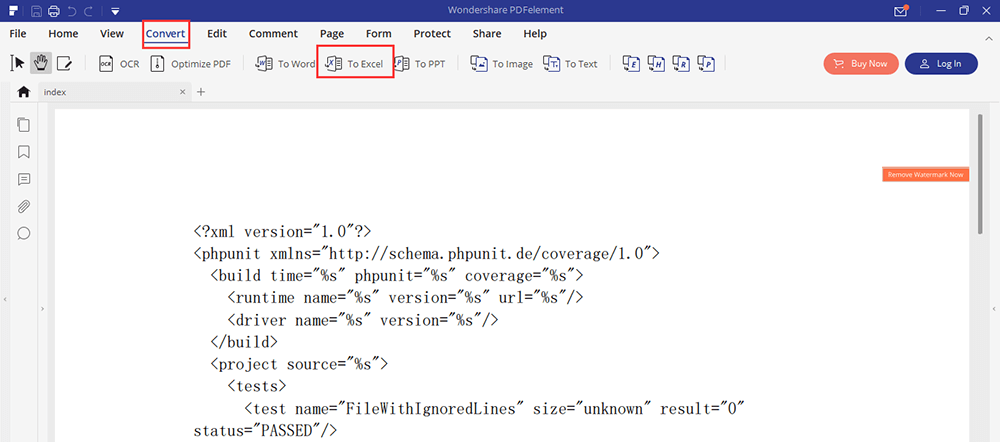
ステップ4.変換されたExcelファイルをダブルクリックしてMicrosoftExcelでファイルを開き、[ファイル]> [名前を付けて保存]をクリックして、出力形式としてCSVを選択します。最後に、「OK」ボタンをクリックします。その後、ファイルをCSV形式に正常に変換できます。
結論
XMLをCSVに変換する5つの方法をリストしました。最初の5つはオンライン変換ツールです。それらは使いやすくて便利です。あなたが編集のようなより多くの機能が必要な場合は、ファイルを変換するためのWondershare PDFelementを使用することができます。
この記事は役に立ちましたか? ご意見ありがとうございます!
はい または 番号































